Como baixar músicas para PowerPoint: um guia
“Alguém pode compartilhar comigo como baixar músicas para apresentações em PowerPoint? Desejo que minhas apresentações PPT pareçam mais atraentes do que antes.”
Para profissionais, estudantes e outros indivíduos, o PowerPoint é um dos melhores aplicativos de software para diversos fins – palestras, reuniões, treinamentos e muito mais. Antes, as pessoas estavam acostumadas a criar apresentações simples em PowerPoint, desde que as informações e ideias necessárias fossem transmitidas e mostradas. No entanto, na era atual, esse estilo já parece estar fora de moda. Apimentar a apresentação para torná-la mais atraente tem sido um desafio para muitos. Felizmente, agora foi descoberta uma boa maneira de melhorar as apresentações do PowerPoint – adicionando música de fundo! De alguma forma, isso poderia aumentar a concentração do público.
Com o que foi dito acima, você provavelmente já está interessado em como baixar músicas para apresentações em PowerPoint. Bem, é por isso que você está aqui! Entre as muitas plataformas onde você pode obter músicas para suas apresentações PPT, se estiver pensando Spotify conforme sua escolha, você terá sorte! Estamos prestes a compartilhar como baixar músicas para apresentações em PowerPoint, especificamente Spotify músicas, neste post!
Conteúdo do Artigo Parte 1. Está Adicionando Spotify Música para apresentações em PowerPoint é possível?Parte 2. O Melhor Método de Download Spotify cançõesParte 3. O Processo de Adicionar o Convertido Spotify Músicas para apresentações em PowerPointParte 4. Resumo
Parte 1. Está Adicionando Spotify Música para apresentações em PowerPoint é possível?
Entre as muitas plataformas e sites de streaming de música onde as pessoas podem acessar ótimos tipos de música, Spotify é inegavelmente um dos mais conhecidos e melhores. Assim, se você está pensando em como baixar músicas para Apresentações em PowerPoint, Utilizando Spotify é definitivamente uma ótima escolha. No entanto, a questão que precisaríamos ponderar é se é possível usar Spotify músicas em apresentações PPT ou não.
Infelizmente, diretamente, adicionando Spotify músicas para apresentações do PowerPoint não podem ser feitas. A razão para isso é que as faixas são protegidas pela chamada “proteção DRM” e estão no formato OGG Vorbis. Com essa criptografia, as músicas só poderão ser acessadas no próprio app. Além disso, o PowerPoint oferece suporte apenas a estes formatos de arquivo – MP3, WMA, MIDI, AIFF, AU e WAV. Então, o que deve ser feito aqui? Como podemos baixar músicas para apresentações em PowerPoint?
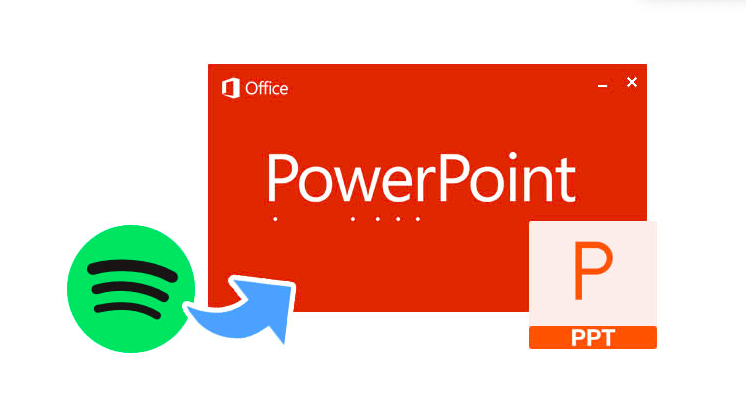
A única solução, neste caso, é obter o Spotify músicas transformadas em qualquer um dos formatos mencionados acima que sejam suportados pelo PowerPoint e também tenham sua proteção removida. Se isso parece algo difícil para você realizar, não se preocupe, nós ajudamos você! Ao passar para a segunda parte, você identificará uma ferramenta confiável e poderosa que pode ajudar a se livrar de todas essas limitações, permitindo que você finalmente baixe Spotify músicas e poder adicioná-las às suas apresentações PPT!
Parte 2. O Melhor Método de Download Spotify canções
Uma parte vital de “como baixar músicas para apresentações em PowerPoint?” processo é aprender como seria possível salvar e transformar o preferido Spotify músicas a serem usadas. Conforme mencionado na primeira parte, você será exposto a essas informações ao ler esta parte do artigo.
Na verdade, existem vários aplicativos excelentes que podem ajudá-lo com a remoção de DRM e Spotify conversão de música. O melhor que também recomendamos que as pessoas usem é definitivamente o TunesFun Spotify Music Converter. Usando o TunesFun Spotify Music Converter, seria possível desfrutar dessas vantagens.
- Remova a proteção DRM do Spotify músicas
- Ser capaz de converter as músicas para formatos comuns como MP3, WAV, FLAC e AAC.
- A taxa de conversão é rápida o suficiente. Promovendo assim eficiência e comodidade.
- A transformação das músicas será sem perdas. Assim, você não precisa se preocupar em perder a qualidade original das músicas, bem como suas tags de identificação e informações de metadados.
- Quando necessário, o suporte técnico e ao cliente está sempre acessível.
- Para garantir que os usuários experimentem continuamente o melhor serviço, as atualizações também estão sendo feitas de forma consistente no aplicativo.
- A interface do usuário do aplicativo também é simples e fácil de gerenciar.
- PCs Windows e Mac suportam este aplicativo.
- Conversão em lote de Spotify músicas também podem ser acomodadas.
Agora que você está plenamente consciente do que TunesFun Spotify Music Converter pode trazer para você, dê uma olhada nas etapas que você deve executar para finalmente poder fazer o download Spotify música para suas apresentações PPT.
Passo 1. Instale o TunesFun Spotify Music Converter em seu Mac ou PC com Windows após concluir todas as necessidades de instalação do aplicativo. Na página principal, comece a carregar o Spotify músicas a serem processadas. Como mencionado acima, este aplicativo suporta conversão em lote, portanto, se você estiver visualizando várias faixas, poderá utilizá-lo totalmente.

Passo 2. Dos formatos de saída suportados por este aplicativo, escolha aquele que deseja usar. Claro, você deve garantir que seja compatível com PowerPoint. Usar MP3 sempre será uma escolha segura. Não se esqueça de definir o local da pasta de saída a ser usada.

Etapa 3. Clique no botão “Converter” quando estiver tudo certo com a configuração. Ao fazer isso, o aplicativo começará a converter as músicas enviadas, bem como a realizar o processo de remoção de DRM.

Em nenhum momento, você deve esperar que o transformado Spotify as músicas estarão disponíveis no seu PC – já livres da proteção DRM!
Ao finalizar o processo “como baixar músicas para apresentações em PowerPoint? (especificamente, Spotify faixas)”, agora é a hora de descobrir como você pode usar as músicas baixadas e adicioná-las ao seu arquivo PowerPoint. Claro, também temos um tutorial sobre isso. Vá para a próxima seção para saber mais detalhes sobre isso.
Parte 3. O Processo de Adicionar o Convertido Spotify Músicas para apresentações em PowerPoint
Como agora temos o conversor convertido e sem DRM Spotify músicas, o próximo procedimento que deve ser realizado é como elas podem finalmente ser adicionadas ao Arquivo PPT. Agora, configurando seu favorito Spotify a música como música de fundo da sua apresentação é “fácil”. Temos tutoriais para computadores Windows e Mac. Verifique-os dependendo de qual PC você usará.
Usando um PC com Windows
Passo 1. No seu computador Windows, abra o aplicativo PowerPoint e comece criando um slide em branco. Agora, se você já possui um arquivo que deseja usar, é claro que você está livre para fazer isso. Basta clicar em “Arquivo” (na barra de menu na parte superior) e selecionar o botão “Abrir” para procurar o arquivo PPT específico no qual deseja trabalhar. Depois de abrir o arquivo, selecione em qual slide você deseja adicionar a música de fundo.
Passo 2. Na área superior, toque na opção “Inserir”. Procure a opção “Áudio” e clique nela. Nas opções exibidas, selecione o menu “Áudio no Meu PC”. Uma janela pop-up será exibida. É aqui que você poderá escolher qual arquivo de áudio deseja adicionar ao slide PPT específico em que está trabalhando.
Etapa 3. Depois de selecionar o convertido Spotify arquivo de áudio que deseja utilizar, basta clicar no botão “Inserir” a seguir.
Passo 4. O último passo que deve ser feito é clicar na opção “Reproduzir em segundo plano” para garantir que a música será reproduzida automaticamente assim que o slide for mostrado.
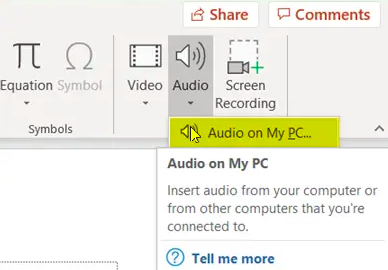
Usando um Mac PC
Passo 1. Inicie o PowerPoint e selecione um arquivo existente ou crie uma nova apresentação para trabalhar, se desejar.
Passo 2. Escolha o slide específico que você deseja Spotify música a ser adicionada como música de fundo. Clique no botão “Inserir” na parte superior e escolha o menu “Áudio” para poder adicionar seu preferido Spotify faixa.
Etapa 3. Para ver a lista de arquivos de áudio, você pode clicar na opção “Navegador de Áudio” para obter uma faixa do iTunes. Alternativamente, se você estiver pensando em adicionar o Spotify música que você processou anteriormente, você deve clicar na opção “Áudio do arquivo”.
Etapa 4. Selecione os Spotify faixa que você gostaria de adicionar à sua apresentação PPT e, por fim, clique no botão “Inset” para adicioná-la. Não se esqueça de tocar no botão “Iniciar” e depois na opção “Automaticamente” na aba “Formato de Áudio”. Isso fará com que a música adicionada seja reproduzida automaticamente assim que o slide selecionado for mostrado.
Parte 4. Resumo
O processo de download de músicas para apresentações em PowerPoint é definitivamente fácil de executar. Se você também pretende usar seu favorito Spotify músicas, você não precisa se preocupar em saber que elas são criptografadas e estão no formato OGG Vorbis (que não é compatível com PowerPoint). Tudo que você precisa neste caso é buscar ajuda de ótimas ferramentas como TunesFun Spotify Music Converter. Certamente, daqui para frente, você não enfrentará problemas quando se trata de salvar e processar seus favoritos Spotify faixas.
Deixe um comentário